Kto nie wiedziałby, czym jest Snapchat? To popularna platforma mediów społecznościowych, z której korzystają szczególnie osoby z młodszego pokolenia. Ze względu na atrakcyjne i bogate funkcje, które sprawiają, że aplikacja jest warta uwagi, ma ona miliony użytkowników na całym świecie. Niestety, snapy lub zdjęcia w tej aplikacji będą trwać tylko 24 godziny.
Jeśli więc widzisz historie, które chcesz zapisać, warto o tym wiedzieć jak nagrywać na Snapchacie dzięki czemu możesz je zachować i oglądać, kiedy tylko chcesz.
Spis treści: Część 1. Jak nagrywać na Snapchacie bez trzymania przycisku?Część 2. Jak nagrywać na Snapchacie bez ich wiedzy na PC?Część 3. Jak nagrywać na Snapchacie bez ich wiedzy na swoim telefonie?Często zadawane pytania dotyczące nagrywania na Snapchacie
Część 1. Jak nagrywać na Snapchacie bez trzymania przycisku?
Jeśli głęboko zastanawiasz się, jak przechwytywać lub nagrywać w aplikacji Snapchat bez przytrzymywania przycisku, tutorial jest tutaj!
- Na swoim urządzeniu uruchom aplikację Snapchat.
- Powinieneś zobaczyć sekcję kamery. Tutaj możesz nagrywać filmy lub robić zdjęcia. Aby nagrać, musisz najpierw dotknąć i przytrzymać przycisk.
- Powinieneś zauważyć ikonę „kłódki” znajdującą się po lewej stronie menu nagrywania. Po prostu przeciągnij palcem na tę ikonę. W ten sposób aplikacja zablokuje „rekord”, które pomogą Ci kontynuować proces nagrywania bez konieczności trzymania go.
- Ta platforma będzie kontynuować nagrywanie, dopóki nie klikniesz „Stop" przycisk. Jeśli więc chcesz zakończyć nagrywanie, po prostu naciśnij to menu.
- Po zakończeniu nagrywania możesz przystąpić do edycji danych wyjściowych według własnego uznania. W samej aplikacji dostępne są teksty i muzyka, których możesz użyć, aby jeszcze bardziej ulepszyć swoje przyciąganie. Po wykonaniu tej czynności możesz zapisać go na swoim urządzeniu, klikając „Zapisz”lub wyślij go znajomemu lub komuś innemu.
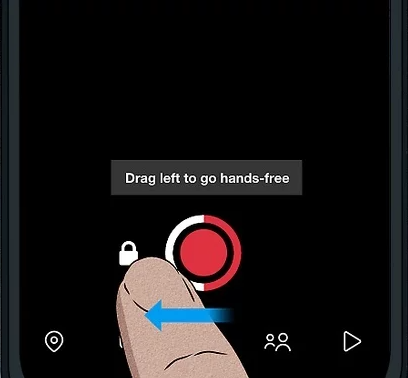
Proces nagrywania na Snapchacie bez trzymania przycisku nagrywania jest dość łatwy, prawda?
Część 2. Jak nagrywać na Snapchacie bez ich wiedzy na PC?
Dla użytkowników, którzy wolą korzystać z komputera, nagrywanie na Snapchacie – czy to wideo, czy rozmowy – jest zbyt proste. Możesz to zrobić bez wiedzy innych osób.
Chociaż istnieje wiele bezpłatnych narzędzi, które dobrze działają na komputerach PC, zdecydowanie zalecamy skorzystanie z profesjonalnych aplikacji, takich jak Rejestrator ekranu iMyMac. Kompatybilny zarówno z systemami operacyjnymi Mac, jak i Windows, instalacja nie będzie trudna. Jest to popularny program, który może pomóc użytkownikom w przeprowadzeniu procesu nagrywania ekranu, w tym o sposobie nagrywania na Snapchacie – niezależnie od tego, czy przechwytujesz tylko ekran, czy robić to za pomocą aparatu i audio.
Rejestrator ekranu iMyMac ma kilka funkcji i cech. Posiada podstawowe menu edycji, których można użyć do ulepszenia swoich filmów. Dostępne są również przyciski adnotacji w czasie rzeczywistym. Dostęp do menu umożliwiający ponowne uruchomienie, wstrzymanie, otwarcie kamery internetowej lub zrobienie zrzutów ekranu jest łatwo dostępny i można z niego skorzystać w dowolnym momencie, gdy zajdzie taka potrzeba. Oczywiście ma prosty interfejs użytkownika! Zapoznaj się z poniższym przewodnikiem, w jaki sposób możesz za jego pomocą nagrywać ekran.
Uzyskaj bezpłatną wersję próbną teraz! Normalny Mac Mac z serii M Uzyskaj bezpłatną wersję próbną teraz!
- Po zainstalowaniu tej aplikacji otwórz ją i przejdź do głównego interfejsu, aby nacisnąć przycisk „Magnetowid" opcja.
- Wybierz, czy nagrywać tylko ekran lub nagraj go jednocześnie z plikiem aparat fotograficzny i dźwięk. Po wykonaniu tej czynności wybierz preferowany obszar nagrywania. Jeśli nagrywasz przy włączonym aparacie, po dotknięciu menu kamera internetowa powinna uruchomić się automatycznie. W przeciwnym razie naciśnij „Sprawdź ponownie”.
- Skonfiguruj źródło wejściowe audio, decydując, czy nagrywać tylko dźwięk mikrofonu lub dźwięku systemowego. Można także nagrywać oba nagrania jednocześnie. Dostępne jest także menu „Brak”. Nie jest preferowane przechwytywanie dźwięku.
- Kliknij "Rozpocznij nagrywanie”, aby rozpocząć proces nagrywania. Podczas nagrywania możesz korzystać z dostępnych menu edycji według własnych upodobań. Aby zakończyć proces, wystarczy nacisnąć przycisk „stop”.

Rzeczywiście, wykonanie procesu „jak nagrywać na Snapchacie” jest całkowicie proste, jeśli chcesz korzystać z takich profesjonalnych aplikacji!
Część 3. Jak nagrywać na Snapchacie bez ich wiedzy na swoim telefonie?
Dla użytkowników urządzeń mobilnych w tej części udostępniony zostanie tutorial dotyczący nagrywania na Snapchacie bez wiedzy innych osób.
Na iPhonie
Użytkownicy iPhone'a mogą skorzystać z wbudowanego rejestratora. Jest całkiem łatwy w użyciu. Tutaj też jest poradnik.
- Uruchom Aplikacja Snapchat i poszukaj klipu, który chcesz zapisać.
- Otwórz Centrum sterowania swojego iPhone'a i naciśnij menu „nagrywanie ekranu”.
- Nagrywanie powinno rozpocząć się po odliczeniu. Po zakończeniu kliknij ponownie to samo menu, aby zatrzymać. Nagrany plik powinien być widoczny w aplikacji „Zdjęcia”.

Na Androida
Podobnie jest w przypadku iPhone'a, urządzenia z Androidem również mają wbudowany rejestrator. Oto jak nagrywać na Snapchacie, używając go.
- W „Szybkich ustawieniach” systemu Android poszukaj opcji nagrywania ekranu i dotknij jej.
- Otwórz aplikację Snapchat i znajdź wideo, które chcesz nagrać. Następnie naciśnij „Start”, aby rozpocząć nagrywanie.
- Aby zakończyć, po prostu przesuń palcem Gotowe i kliknij „Powiadomienie o rejestratorze ekranu”.
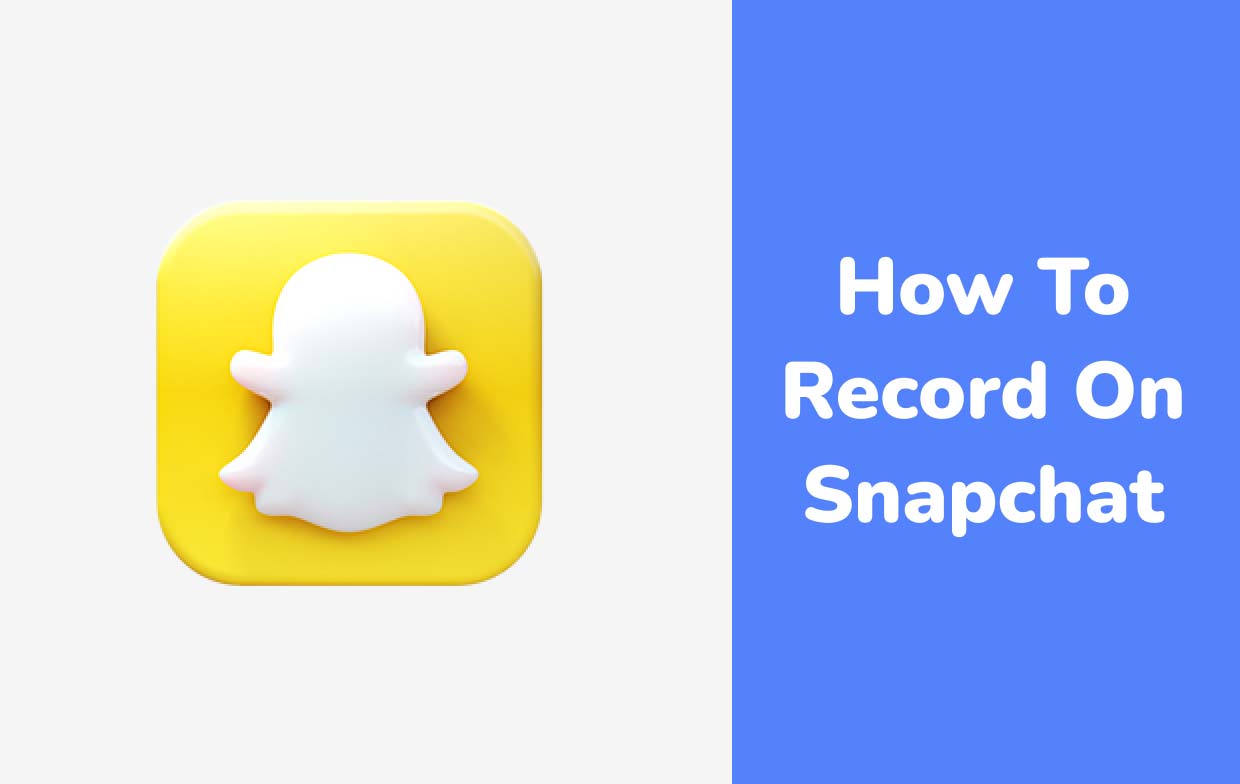
Często zadawane pytania dotyczące nagrywania na Snapchacie
Jeśli interesują Cię często zadawane pytania dotyczące nagrywania na Snapchacie, odpowiedzi znajdziesz w tej sekcji.
- Gdzie jest przycisk nagrywania na Snapchacie?
Po uruchomieniu aplikacji Snapchat natychmiast zobaczysz przycisk „nagraj” w dolnej części ekranu. Użyj tego, aby rozpocząć nagrywanie snapów.
- Jak skonfigurować kamerę na Snapchacie?
Aby skonfigurować kamerę na Snapchacie, uruchom „Ustawienia” na swoim urządzeniu. Poszukaj „Snapchat” i upewnij się, że opcja „aparat” jest włączona.



